Excelで大文字の前にスペースを挿入するにはどうすればよいですか?
Excelでのデータ書式の管理は、スプレッドシートが明確でプロフェッショナルであることを保証するための重要な側面です。一般的な書式設定のニーズの一つは、テキスト文字列の大文字の前にスペースを挿入することであり、これは連結されたデータや不適切にフォーマットされたデータを扱う際にしばしば必要になります。このガイドでは、これを実現するためのいくつかの効果的な方法を提供します。
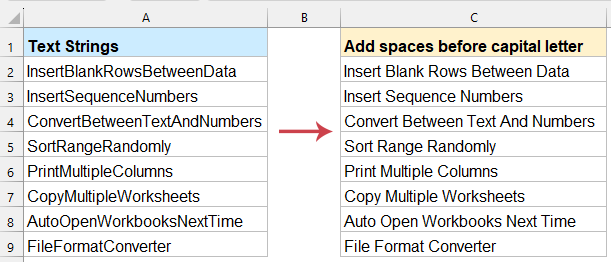
Excelで全ての大文字の前にスペースを挿入する
数式を使用してすべての大文字の前にスペースを挿入する(Excel 2019以降のバージョン)
Excelの数式は、大文字の前にスペースを挿入するための柔軟な方法を提供します。この方法は、プログラミング的アプローチを好まないユーザーに理想的です。
次の数式を空白のセルにコピーして貼り付け、"Enter"キーを押して(Excel 365または2021の場合)、最初の結果を得ます。(Excel 2019を使用している場合は、配列数式として適用するために"Ctrl" + "Shift" + "Enter"を押してください)
=TRIM(LEFT(A2,1) & TEXTJOIN("", TRUE, IF(CODE(MID(A2, ROW(INDIRECT("2:" & LEN(A2))), 1))>=65, IF(CODE(MID(A2, ROW(INDIRECT("2:" & LEN(A2))), 1))<=90, " "&MID(A2, ROW(INDIRECT("2:" & LEN(A2))), 1), MID(A2, ROW(INDIRECT("2:" & LEN(A2))), 1)), MID(A2, ROW(INDIRECT("2:" & LEN(A2))), 1))))

- "LEFT(A2,1)": 文字列の最初の文字をそのまま取得します。
- "INDIRECT("2:" & LEN(A2))": 2番目の文字から最後の文字までの範囲を作成します。
- "MID(A2, ROW(...), 1)": 2番目の文字から順に各文字を1つずつ抽出します。
- "CODE(...)": 文字の大文字かどうかを判断するためにASCII値を確認します(65から90の間)。
- "TEXTJOIN("", TRUE, ...)": 文字を単一の文字列に結合し、大文字の前にスペースを挿入します。
- "TRIM(...)": 結果の文字列の先頭または末尾にある余分なスペースを削除します。
Kutools for Excelを使用してすべての大文字の前にスペースを挿入する
Kutools for Excelは、データ内のすべての大文字の前にスペースを挿入するための迅速かつ簡単な解決策を提供します。直感的な「テキストの追加」機能により、複雑な数式やコーディングなしでこのタスクを数回のクリックで自動化できます!
1. 大文字の前にスペースを挿入したい範囲を選択し、「Kutools」> 「テキスト」 > 「テキストの追加」をクリックします。スクリーンショットをご覧ください:
2. 開いた「テキストの追加」ダイアログボックスで、「テキスト」ボックスにスペースを入力し、「Only add to」オプションをチェックして、ドロップダウンリストから「大文字の前」を選択します。
3. 「OK」ボタンをクリックして、次のスクリーンショットに示すように、すべての大文字の前にスペースを挿入します:
ユーザー定義関数を使用してすべての大文字の前にスペースを挿入する
より柔軟性が必要な上級ユーザーのために、ユーザー定義関数(UDF)を作成して大文字の前にスペースを挿入することができます。
1. スペースを追加したいテキスト文字列が含まれているワークシートをアクティブにします。
2. 「ALT」+「F11」キーを押して「Microsoft Visual Basic for Applications」ウィンドウを開きます。
3. 「挿入」>「モジュール」をクリックし、以下のコードを「モジュール」ウィンドウに貼り付けます。
VBAコード:大文字の前にスペースを挿入する
Function AddSpaces(pValue As String) As String
'Updateby Extendoffice
Dim xOut As String
xOut = VBA.Left(pValue, 1)
For i = 2 To VBA.Len(pValue)
xAsc = VBA.Asc(VBA.Mid(pValue, i, 1))
If xAsc >= 65 And xAsc <= 90 Then
xOut = xOut & " " & VBA.Mid(pValue, i, 1)
Else
xOut = xOut & VBA.Mid(pValue, i, 1)
End If
Next
AddSpaces = xOut
End Function
4. その後、このコードを保存して閉じ、ワークシートに戻り、データの隣の空白セルに以下の数式を入力します。次に、数式を他のセルにドラッグして埋めると、すべての大文字の前にスペースが挿入されます。
=addspaces(A2)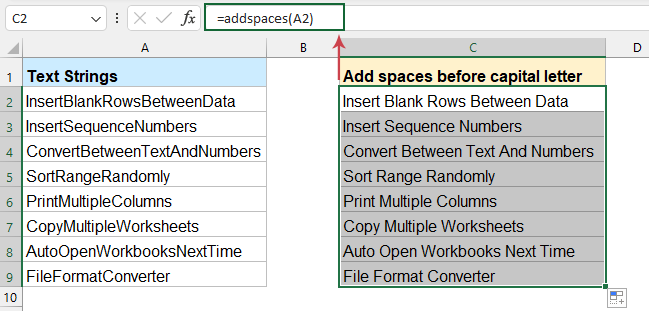
VBAコードを使用してすべての大文字の前にスペースを挿入する
このセクションでは、VBAコードを使用してExcelで大文字の前にスペースを挿入する方法を詳しく説明します。初心者でも上級者でも、このガイドはこのタスクを効率的に処理するためのツールと知識を提供します。
1. 「ALT」+「F11」キーを押して「Microsoft Visual Basic for Applications」ウィンドウを開きます。
2. 「挿入」>「モジュール」をクリックし、以下のコードを「モジュール」ウィンドウに貼り付けます。
VBAコード:大文字の前にスペースを挿入する
Sub AddSpacesRange()
'Updateby Extendoffice
Dim Rng As Range
Dim WorkRng As Range
Dim xOut As String
Dim xValue As String
On Error Resume Next
xTitleId = "KutoolsforExcel"
Set WorkRng = Application.Selection
Set WorkRng = Application.InputBox("Range", xTitleId, WorkRng.Address, Type:=8)
Application.ScreenUpdating = False
For Each Rng In WorkRng
xValue = Rng.Value
xOut = VBA.Left(xValue, 1)
For i = 2 To VBA.Len(xValue)
xAsc = VBA.Asc(VBA.Mid(xValue, i, 1))
If xAsc >= 65 And xAsc <= 90 Then
xOut = xOut & " " & VBA.Mid(xValue, i, 1)
Else
xOut = xOut & VBA.Mid(xValue, i, 1)
End If
Next
Rng.Value = xOut
Next
Application.ScreenUpdating = True
End Sub
3. 次に「F5」キーを押してこのコードを実行すると、使用したいデータ範囲を選択するためのプロンプトボックスが表示されます。

4. そして「OK」をクリックしてこのプロンプトボックスを閉じると、大文字の前にスペースが一度に挿入されます。スクリーンショットをご覧ください:

Excelで大文字の前にスペースを挿入することは、複数の方法で達成でき、それぞれ独自の利点があります。このガイドに記載されている手順やベストプラクティスに従って、作業フローを最適化し、このタスクを簡単に効率的に処理できるようになります。さらに多くのExcelのヒントやコツに興味がある場合、当社のウェブサイトでは数千ものチュートリアルを提供しています。
関連記事:
Excelでコンマの後にスペースを追加するにはどうすればよいですか?
最高のオフィス業務効率化ツール
| 🤖 | Kutools AI Aide:データ分析を革新します。主な機能:Intelligent Execution|コード生成|カスタム数式の作成|データの分析とグラフの生成|Kutools Functionsの呼び出し…… |
| 人気の機能:重複の検索・ハイライト・重複をマーキング|空白行を削除|データを失わずに列またはセルを統合|丸める…… | |
| スーパーLOOKUP:複数条件でのVLookup|複数値でのVLookup|複数シートの検索|ファジーマッチ…… | |
| 高度なドロップダウンリスト:ドロップダウンリストを素早く作成|連動ドロップダウンリスト|複数選択ドロップダウンリスト…… | |
| 列マネージャー:指定した数の列を追加 |列の移動 |非表示列の表示/非表示の切替| 範囲&列の比較…… | |
| 注目の機能:グリッドフォーカス|デザインビュー|強化された数式バー|ワークブック&ワークシートの管理|オートテキスト ライブラリ|日付ピッカー|データの統合 |セルの暗号化/復号化|リストで電子メールを送信|スーパーフィルター|特殊フィルタ(太字/斜体/取り消し線などをフィルター)…… | |
| トップ15ツールセット:12 種類のテキストツール(テキストの追加、特定の文字を削除など)|50種類以上のグラフ(ガントチャートなど)|40種類以上の便利な数式(誕生日に基づいて年齢を計算するなど)|19 種類の挿入ツール(QRコードの挿入、パスから画像の挿入など)|12 種類の変換ツール(単語に変換する、通貨変換など)|7種の統合&分割ツール(高度な行のマージ、セルの分割など)|… その他多数 |
Kutools for ExcelでExcelスキルを強化し、これまでにない効率を体感しましょう。 Kutools for Excelは300以上の高度な機能で生産性向上と保存時間を実現します。最も必要な機能はこちらをクリック...
Office TabでOfficeにタブインターフェースを追加し、作業をもっと簡単に
- Word、Excel、PowerPointでタブによる編集・閲覧を実現。
- 新しいウィンドウを開かず、同じウィンドウの新しいタブで複数のドキュメントを開いたり作成できます。
- 生産性が50%向上し、毎日のマウスクリック数を何百回も削減!
全てのKutoolsアドインを一つのインストーラーで
Kutools for Officeスイートは、Excel、Word、Outlook、PowerPoint用アドインとOffice Tab Proをまとめて提供。Officeアプリを横断して働くチームに最適です。
- オールインワンスイート — Excel、Word、Outlook、PowerPoint用アドインとOffice Tab Proが含まれます
- 1つのインストーラー・1つのライセンス —— 数分でセットアップ完了(MSI対応)
- 一括管理でより効率的 —— Officeアプリ間で快適な生産性を発揮
- 30日間フル機能お試し —— 登録やクレジットカード不要
- コストパフォーマンス最適 —— 個別購入よりお得